Вы устали от всех головных болей, связанных с операционной системой Windows? Вы опасаетесь бросить еще тысячу с лишним долларов на настольный компьютер или ноутбук Apple? И, что более важно, вы слышали о Linux и хотите попробовать? Если это так, вы, вероятно, задаетесь вопросом, что требуется для этого переключения. Давайте немного расскажем об этом.
аппаратные средства

Pixabay
Современные дистрибутивы Linux поддерживают широкий спектр машин, от старых до новых. Это одна из многих областей, где Linux поднимается выше остальных. Поскольку существует много дистрибутивов, которые предъявляют очень низкие системные требования (такие как менее мощные процессоры, меньше оперативной памяти и меньшие жесткие диски), Linux может воскресить старое оборудование, в результате чего стареющая машина снова чувствует себя почти новой. Так что, будь у вас старый ПК или ноутбук, или новый компьютерный зверь, Linux будет работать.
За некоторыми исключениями.
Есть три проблемы, с которыми вы можете столкнуться:
- видео
- беспроводной
- блютус
Скорее всего, у вас возникнут проблемы, потому что современные дистрибутивы имеют выдающееся распознавание аппаратного обеспечения. Однако некоторые из самых последних чипов NVIDIA и AMD GPU высокого класса (обычно используемые для игр) не всегда поддерживаются на 100%. Тем не менее, это будет редкий случай, когда вы найдете видеокарту, которая не будет работать.
Другая проблема — беспроводные чипы. Опять же, большинство поддерживается, особенно с новыми, популярными дистрибутивами. Если вы пытаетесь установить менее распространенный дистрибутив Linux, вы можете столкнуться с проблемами беспроводной связи. Если это произойдет, попробуйте один из наиболее популярных дистрибутивов (например, Ubuntu, Elementary OS или Linux Mint).
Последняя проблема, с которой вы можете столкнуться — это Bluetooth. Это должно работать, но это не всегда надежно. Поэтому вместо того, чтобы использовать эту клавиатуру и мышь Bluetooth, попробуйте сначала стандартную периферию.
Следующее необходимое оборудование — это средство установки (или запуска) Linux в вашей системе. Если вы используете старую машину с приводом CD / DVD, все готово. Однако, если вы используете машину без такого накопителя, вам потребуется USB-накопитель объемом не менее 4 ГБ. При использовании метода флэш-накопителя USB вам также потребуется доступ к BIOS или загрузочному меню вашего компьютера. Как вы это сделаете, будет зависеть от вашего компьютера. Чтобы узнать, как это сделать, запустите что-то вроде «Как получить доступ к загрузочному меню System76 Leopard Extreme» (замените System76 Leopard Extreme маркой и моделью вашего компьютера). Получив доступ к меню загрузки, переместите параметры USB к первой записи.
Для получения дополнительной информации о поддерживаемом оборудовании обратитесь к базе данных оборудования Linux или списку совместимости программного обеспечения Linux.
Программное обеспечение
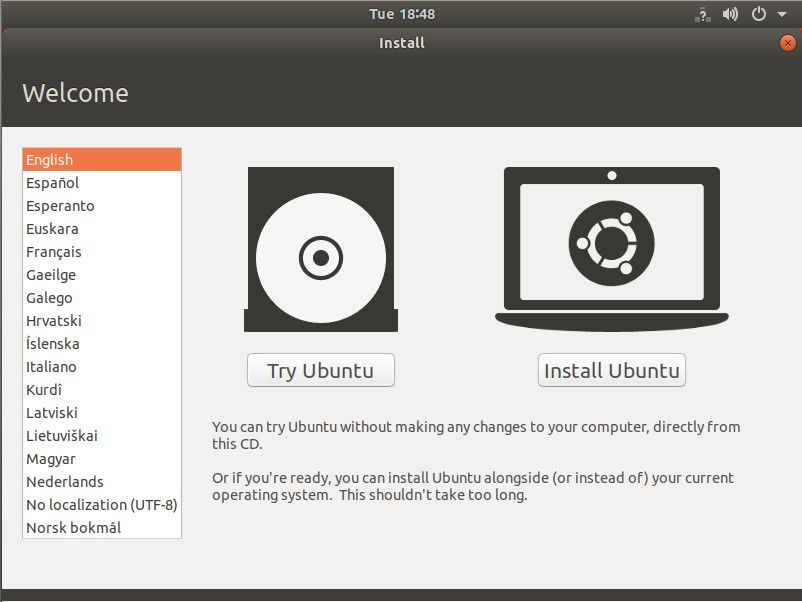
Когда все требования к оборудованию соблюдены, пришло время начать поиск программного обеспечения. Существует довольно много дистрибутивов Linux (большинство из которых бесплатны). Для тех, кто только сейчас начинает понимать, стоит выбрать Ubuntu Linux, Deepin Linux, Elementary OS или Linux Mint. Любой из этих четырех дистрибутивов — отличный выбор для начинающих пользователей.
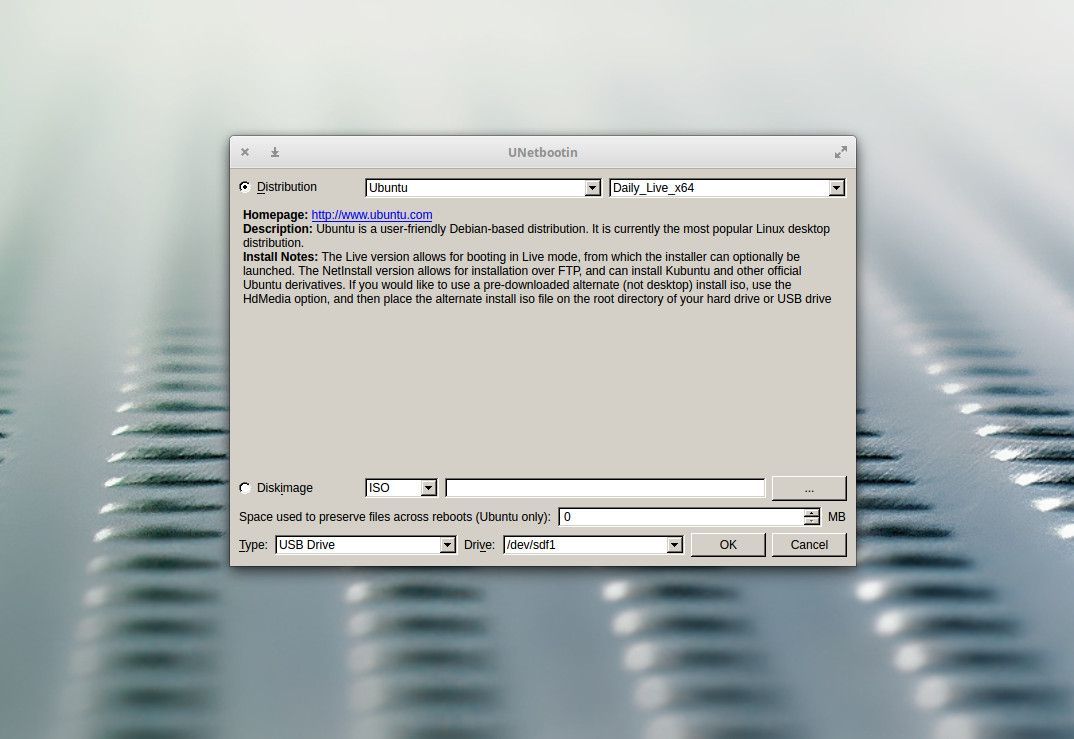
Первые два вопроса, которые придут на ум: «Как установить Linux на свой компьютер?» И «Не сложно ли установить операционную систему?»
Во-первых, установка операционной системы Linux не так сложна, как вы могли бы ожидать. По большей части, это всего лишь вопрос указания, щелчка и ответа на несколько простых вопросов. Однако есть один аспект Linux, к которому большинство пользователей компьютеров не привыкли: «живое распространение». Живое распространение позволяет запускать Linux с USB-накопителя (или CD / DVD) без фактической установки операционной системы. дистрибутивы позволяют вам опробовать Linux, не внося никаких изменений в вашу текущую систему.При загрузке живого дистрибутива Linux (такого как Ubuntu) у вас появится экран с вопросом, хотите ли вы попробовать или установить. Нажмите кнопку Try и рабочий стол загрузится. После этого вы сможете использовать операционную систему, как если бы она была установлена на вашем компьютере (только это не так). При использовании живого дистрибутива все запускается из ОЗУ, поэтому, в зависимости от объема ОЗУ в вашей системе, оно может кажется, работает немного медленнее, чем вы ожидаете (не волнуйтесь, после установки Linux работает как чемпион).
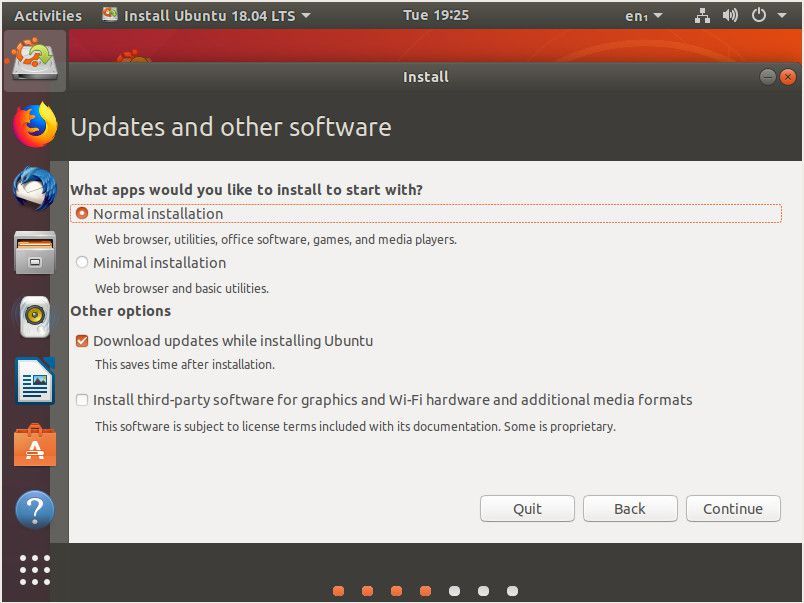
В этот момент вы, вероятно, спрашиваете себя: «Но как я могу получить живое распространение на USB-накопителе?». К счастью, есть инструменты, которые могут копировать образ диска (известный как ISO) на USB-накопитель в такой форме. способ создания загрузочного экземпляра операционной системы. Один из самых популярных называется Unetbootin (доступен для Linux, Windows и macOS). С помощью Unetbootin вы можете вставить свой USB-накопитель, выбрать дистрибутив, который вы хотите установить, и нажать OK. После того, как образ записан на диск, вы можете вставить диск в машину, загрузить его и запустить шины в оперативный дистрибутив (или установить его, не пытаясь сначала). Если вы обнаружите, что дистрибутив, который вы хотите попробовать, отсутствует в выпадающем списке Unetbootin Distribution, вы всегда можете скачать файл ISO для нужной вам версии Linux и установить Unetbootin из этого загруженного файла. После установки Linux вы найдете все необходимое программное обеспечение в магазине дистрибутивов. После установки и запуска операционной системы и всех необходимых приложений вы готовы погрузиться в мир Linux и программного обеспечения с открытым исходным кодом.


